PS为喜欢的MV做蒙版动画gif

来源:站酷 作者:时光设计师

案例效果预览如上
前方高能教程
Step 1 准备文字
新建文档,名称按需取,如案例中“南山南蒙版动画”,参数根据最终展示平台的尺寸要求设置就可以了,这里设置如下图所示。
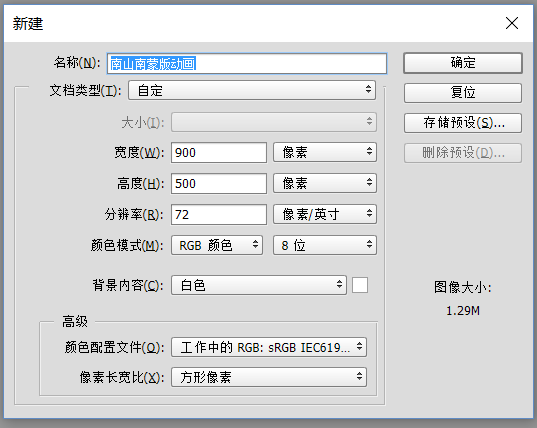
如下图所示,新建文字“南山南”(216PX)、“最温暖诗意 最动听的民谣歌曲”(选用合适的字体和字号)。
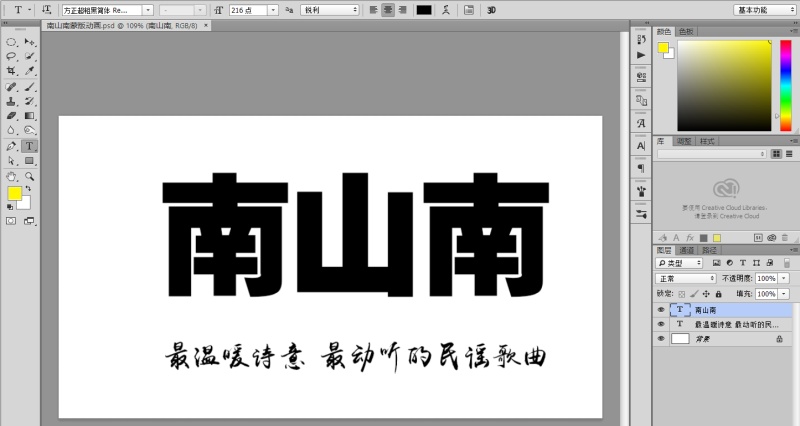
Step2 添加视频
如下图所示,点击红圈1打开时间轴面板,再点击红圈2选择创建视频时间轴。
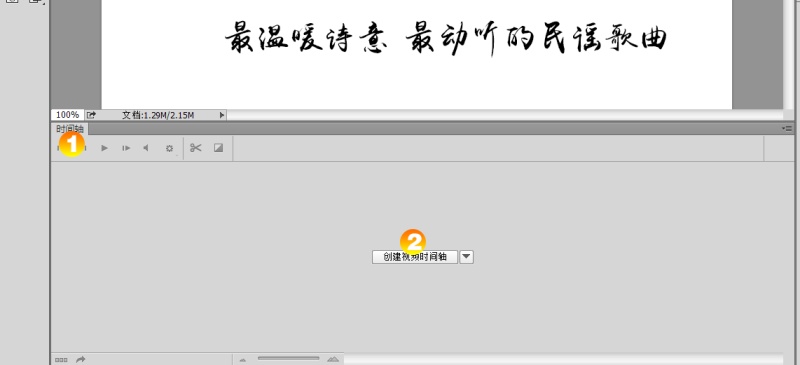
再如下图所示,点击红圈1弹出上下文菜单,然后点击红圈2“添加媒体”,在打开的对话窗口中,选择需要的视频,比如这里选择了《南山南》的一支MV
(视频格式必须是mp4、avi等格式;.flv格式尝试过,不行)。
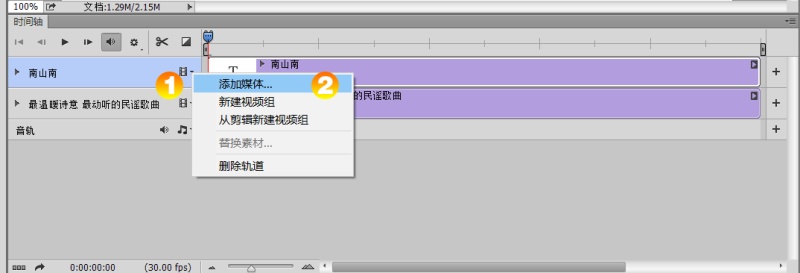
Step 3 创建剪贴蒙版
在图层面板,把最初新建的文字图层移动到视频图层上方,建议把两个图层从“视频组1”的图层组中拖出来,如图所示。
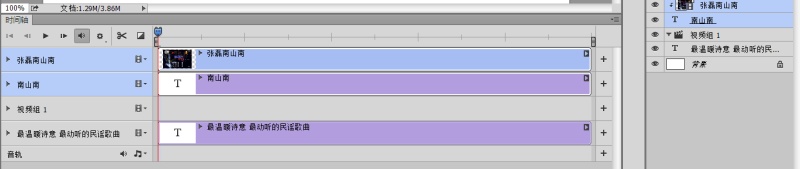
选中视频图层,然后选择菜单“图层>创建剪贴蒙版”,或者按快捷键Alt+Ctrl+G,或者在图层面板选中视频图层的时候,按住Alt键,点击鼠标左键。同理,可以对下面的小字号文字也使用剪切蒙版。

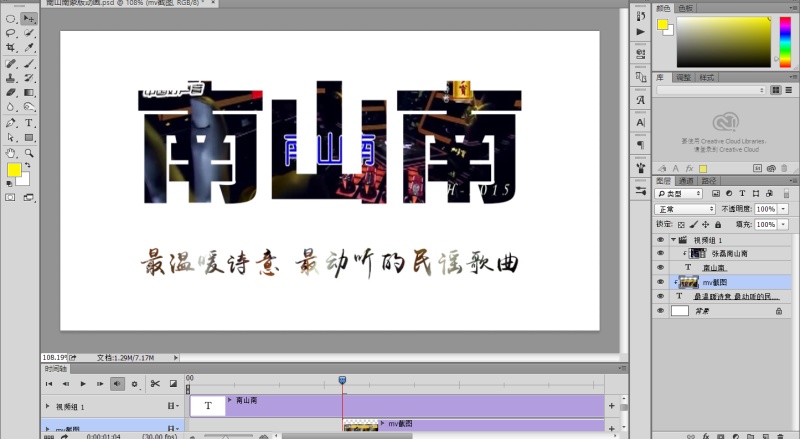
此刻,可以看到视频已经填充到文字中去了,蒙版效果已经达成。
Step 4 选择动画片段
这一步主要在时间轴上完成,通过左右移动视频来选择填充到文字中片段,挑选自己喜欢或者设计需求的画面即可。最后,将下图红圈所框的时间指示标移动到你需要的时间长度的结尾,比如案例中的约8s处。


Step 5 保存
完成上述设计后,即可按快捷键Ctrl+Shift+Alt+S,来保存了,参数设置如下,格式选择gif,循环选项设置成“永远”,点击存储,保存到你的电脑中。

Duang,如下图所示,就是最终结果了。当然,大家都知道PS的万能属性,上述案例只是介绍一般流程啦,大家完全可以继续用PS创造好玩的元素在里面。
哦了,这就是今天的教程了,欢迎大家多多动手,多多留言来交流哦。原创教程实属不易,欢迎小伙伴们多多点赞推荐哦,多多支持阿明,么么哒。







